Heim >Backend-Entwicklung >PHP-Tutorial >Wie installiere ich PHP7 unter Windows?
Wie installiere ich PHP7 unter Windows?
- 藏色散人Original
- 2019-03-21 14:20:2126659Durchsuche
In diesem Artikel stellen wir Ihnen die einfachen Schritte zur Installation der PHP7-Version unter Windows vor. Wir hoffen, dass er Freunden in Not hilfreich sein wird!
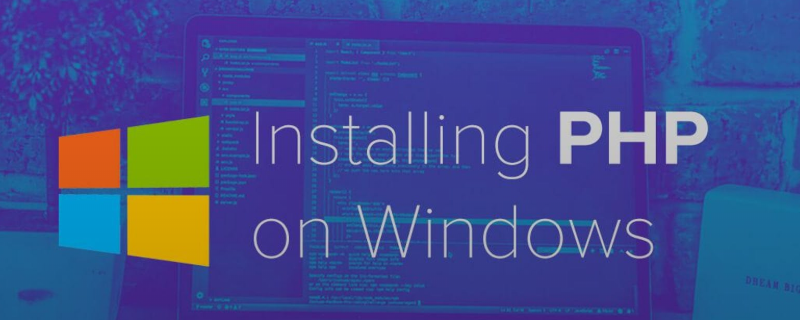
Empfohlenes Handbuch : „php vollständiges Handbuch zum Selbststudium “
1. Laden Sie PHP7 herunter und installieren Sie es
Zuerst müssen Sie die erforderliche PHP-Version unter https://windows.php.net/download herunterladen, in meinem Beispiel werde ich herunterladen die ZIP-Datei von PHP7.2

Entpacken Sie nach dem Herunterladen die Datei und speichern Sie den Inhalt in einem neuen Ordner unter C:PHP7.
Bevor Sie mit dem nächsten Schritt fortfahren, müssen Sie auch eine weitere Abhängigkeit installieren, Visual C++ Redistributable. Dieser Download-Link befindet sich auf derselben Seite, er befindet sich in der linken Spalte, siehe Screenshot unten.
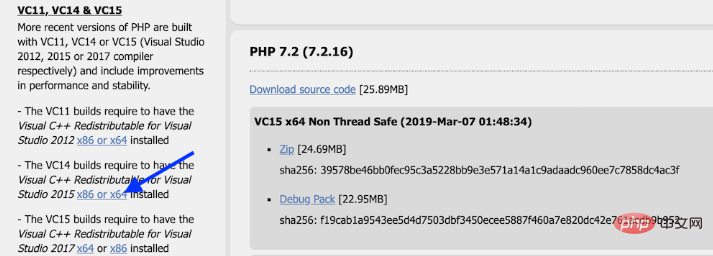
In den meisten Fällen funktioniert die Visual C++ Redistributable 2015-Version einwandfrei. Da es sich um eine sehr kleine Datei handelt, kann sie sehr schnell heruntergeladen und installiert werden.
2. Benennen Sie die PHP.ini-Datei um
Als nächstes müssen wir den PHP-Ordner in c:PHP7 öffnen und den Namen php.ini finden -development Datei und benennen Sie sie in php.ini
um. 3. Fügen Sie die PHP-Umgebungsvariable
hinzu. Zum Schluss müssen wir Windows wissen lassen, wo es suchen soll unsere PHP-Installation.
Wir können die folgenden Schritte ausführen:
a. Öffnen Sie Systemsteuerung->System und SicherheitEinstellungen->System
b. Klicken Sie auf Erweiterte Systemeinstellungen
c Klicken Sie auf die Schaltfläche Umgebungsvariablen
d Pfadvariable unter 🎜>Systemvariablenund klicken Sie auf die Schaltfläche Bearbeiten e. Klicken Sie im neuen Popup-Fenster auf die Schaltfläche
Neuund fügen Sie „ hinzu. C: PHP7"f. Klicken Sie auf OK, OK, OK. Die PHP-Umgebungsvariable wurde jetzt hinzugefügt
Um abschließend zu bestätigen, ob PHP erfolgreich auf Ihrem Computer installiert wurde, öffnen Sie eine Eingabeaufforderung und geben Sie Powershell ein:
> powershell
Jetzt, da wir uns in Powershell befinden, können wir es tun pass Führen Sie den folgenden Befehl aus, um zu überprüfen, ob PHP installiert ist:
> php -v
Sie sehen die folgende Ausgabe:
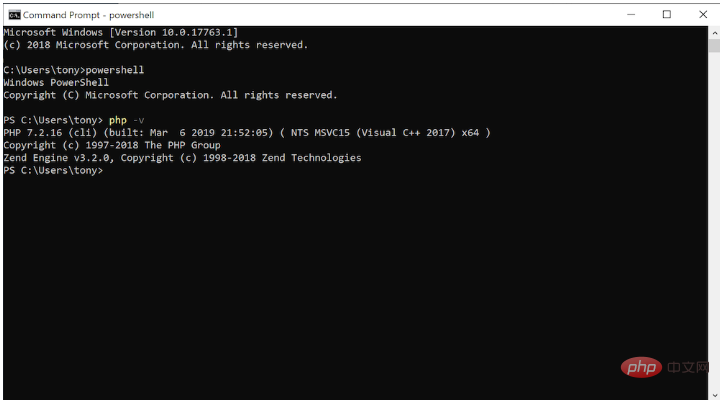 Hinweis: Um den PHP-Server im zu starten Im aktuellen Verzeichnis können Sie den folgenden Befehl ausführen:
Hinweis: Um den PHP-Server im zu starten Im aktuellen Verzeichnis können Sie den folgenden Befehl ausführen:
> php -S localhost:8000
Jetzt können Sie localhost:8000 in Ihrem Browser aufrufen, um jede .php-Datei in diesem Verzeichnis bereitzustellen. Empfohlene verwandte Artikel:
1.Wie installiere und konfiguriere ich PHP?PHP-Tutorial
2.Empfohlene 6 beste Tools zum Erstellen von PHP-Umgebungen
3.Der detaillierteste Linux-Installations-PHP-Prozess
Empfehlungen für entsprechende Videos:
1.Dugu Jiujian (4)_PHP-Video-Tutorial
Verwandte Empfehlungen: „
“Dies In diesem Artikel geht es um die Schritte und Methoden zur Installation der PHP7.x-Version unter Windows. Ich hoffe, dass er für Freunde in Not hilfreich sein wird!
Das obige ist der detaillierte Inhalt vonWie installiere ich PHP7 unter Windows?. Für weitere Informationen folgen Sie bitte anderen verwandten Artikeln auf der PHP chinesischen Website!

